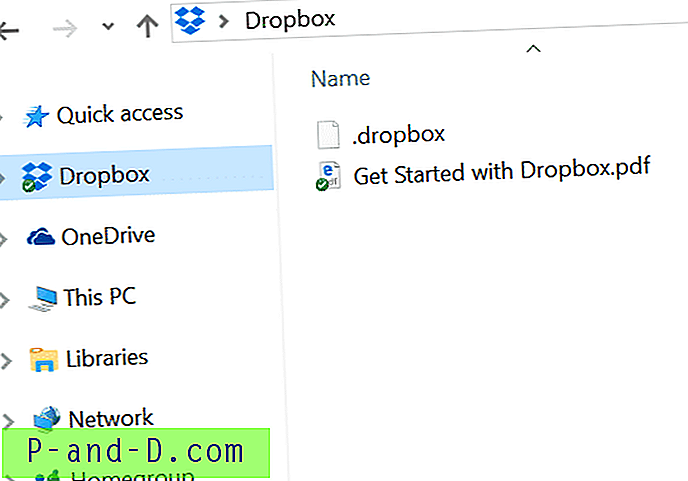컴퓨터 사용에 많은 시간을 소비하는 많은 사람들에게, 일상적인 사용이든 업무 목적이든 상관없이, 그것은 그들이 할 수없는 귀중하고 귀중한 아이템입니다. 그렇기 때문에 유아 나 어린 아이들이 컴퓨터에 가까이 갈 때, 특히 가까이있을 때 무엇을할지 100 % 확신 할 수 없을 때 걱정이 될 수 있습니다. 대부분은 매우 매혹되어 키보드로 연주하거나 마우스를 움직이고 싶어합니다.
어린이와 애완 동물은 컴퓨터를 원하지 않을 때와 컴퓨터에 손대지 않을 때 컴퓨터를 다루는 데 능숙합니다. 발생을 막는 가장 간단한 방법 중 하나는 기기를 잠그는 것이므로 키나 마우스 버튼을 눌렀을 때 아무 일도 일어나지 않으며 시스템이 안전합니다. 또는 화면에 비디오 또는 동영상을 표시하려면 중단 할 수 없습니다.
사용자 상호 작용에서 키보드, 마우스 및 드라이브 또는 전원 버튼을 잠글 수있는 다양한 방법이 있습니다. 이 도구는 부팅 된 Windows에서 플러그를 뽑지 않고 키보드와 마우스를 청소하려는 경우에도 유용합니다. 1. 키 프리즈

KeyFreeze는 사용하기 매우 간단한 도구이며 설치하기 만하면 5 초 카운트 다운 타이머가있는 창이 표시됩니다. 시간이 지나면 창이 사라지고 키보드와 마우스가 잠 깁니다. 대화 상자 창에서 알 수 있듯이 사용 가능한 키보드 및 마우스로 돌아가려면 표준 Ctrl + Alt + Del 조합을 누른 다음 Esc 또는 취소 단추를 눌러 바탕 화면으로 돌아갑니다. KeyFreeze에는 구성 옵션이 없으며 누를 수있는 유일한 버튼은 잠금을 다시 켜는 것입니다. Windows XP, Vista 및 7에서 작동합니다.
KeyFreeze 다운로드
2. 유아 함정
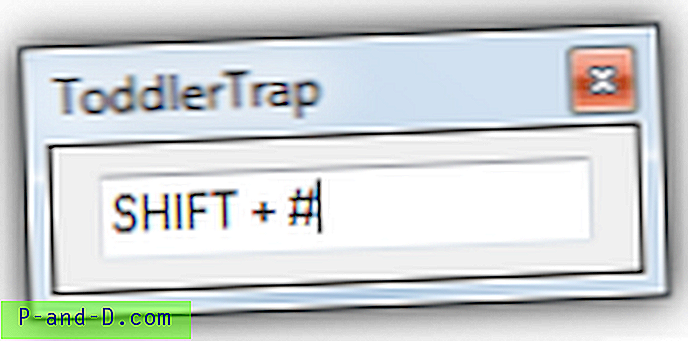
ToddlerTrap은 모든 키보드 동작과 마우스 클릭을 잠글 수있는 작고 매우 기본적인 도구입니다. 그것을 실행하면 프로그램 창과 상호 작용할 수 있지만 다른 것을 만질 수는 없습니다. 그러나 사용하면 프로그램의 창은 항상 표시되기 때문에 약간의 단점이 있습니다. ToddlerTrap이 종료되고 X를 클릭하여 프로그램을 닫을 때 키보드와 마우스를 사용할 수있게되므로 부담없이 클릭하는 것을 막기 위해 드래그해야합니다. 운이 좋거나 방법을 아는 사람이 있으면 컴퓨터가 다시 취약 해집니다. 선택한 핫키 조합을 길게 누르면 키보드 또는 마우스 클릭이 일시적으로 허용됩니다. ToddlerTrap은 AutoHotkey로 프로그래밍 된 간단한 휴대용 실행 파일입니다.
ToddlerTrap 다운로드
3. 유아용 키
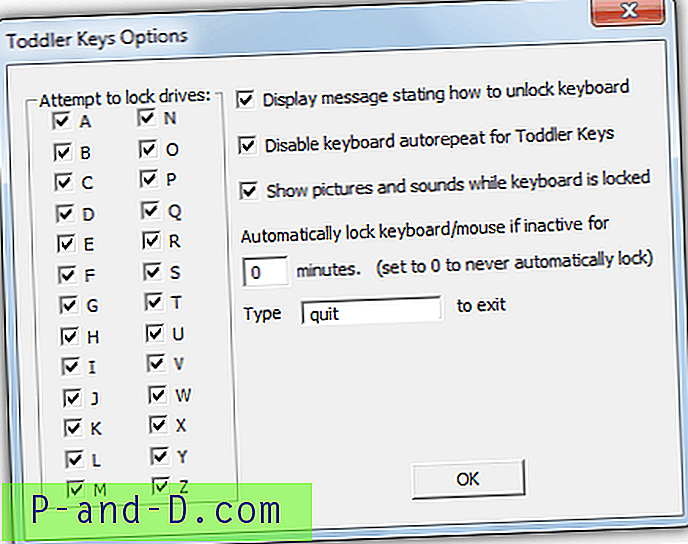
Toddler Keys는 대부분의 다른 유사한 도구가 할 수있는 작업을 수행하고 키보드를 잠그고 마우스 사용을 제한 할뿐만 아니라 CD-ROM 트레이가 열리지 않게하고 전원 버튼을 비활성화 할 수 있기 때문에 기능이 풍부한 잠금 프로그램입니다 (Windows XP 만 해당). ). 또 다른 흥미로운 기능은 미디어 관리자를 통해 사진과 오디오 파일을 추가 할 수 있으며 잠금 중에 키를 누를 때마다 새 사진이 표시되고 사운드가 재생됩니다. Windows에 영향을주지 않으면 서 유아를 계속 사용하는 데 유용합니다!
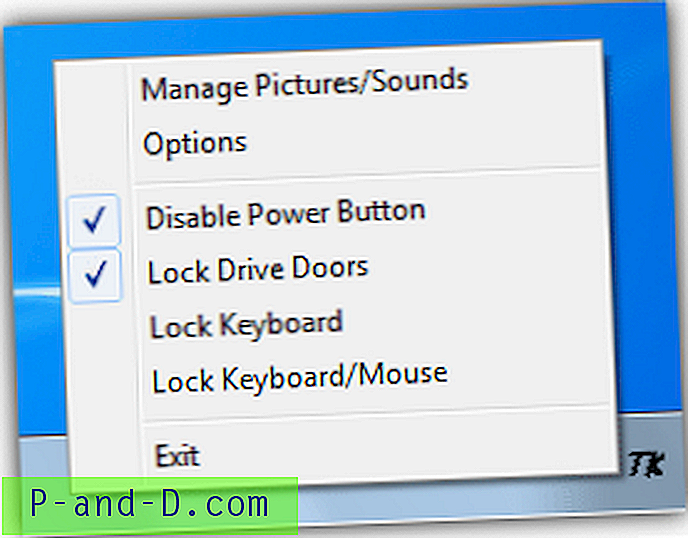
트레이 아이콘 컨텍스트 메뉴를 통해 개별 기능을 켜거나 끌 수 있으며 아이콘을 두 번 클릭하면 잠금이 활성화됩니다. 잠긴 화면을 종료하려면 옵션 창에서 원하는대로 변경할 수있는 단어 QUIT를 입력하십시오. 특정 시간 동안 사용하지 않으면 자동 잠금 타이머를 설정하여 활성화 할 수 있습니다. Windows XP에서 Windows 7까지 작동합니다.
유아 키 다운로드
4. 키-키-잠금
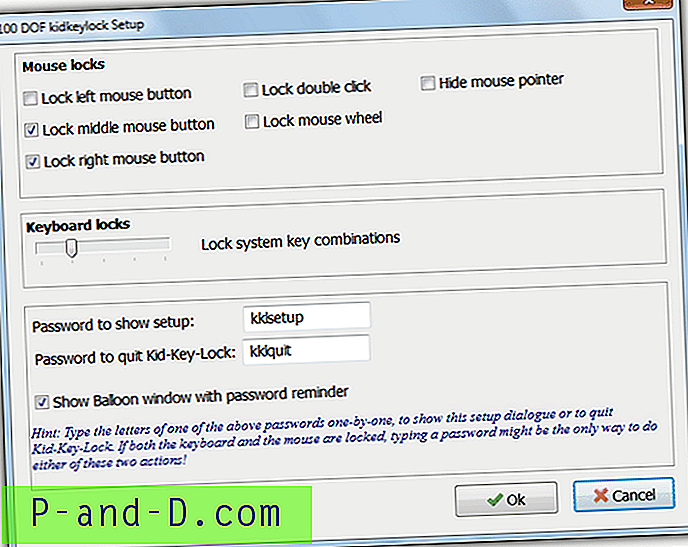
Kid-Key-Lock은 마우스 버튼 및 키보드 키 기능을 부분적으로 또는 완전히 비활성화하여 원하는대로 항목을 잠그는 유틸리티입니다. 예를 들어 시스템 키 조합 만 잠 그거나 문자, 공백 및 입력을 제외한 모든 키 또는 키보드의 모든 항목을 잠글 수 있습니다. 마우스의 경우 개별 버튼, 두 번 클릭, 스크롤 휠을 잠글 수 있으며 마우스 포인터를 숨길 수도 있습니다 (Windows 7에서는 포인터가 계속 보이는 것처럼 보이지만). 키보드와 마우스 동작을 완전히 잠그고 프로그램을 무음으로 설정하려면 암호를 알고 설정 화면을 다시 표시하십시오. Kid-Key-Lock은 Windows 2000에서 Windows 7까지 작동하며 휴대용 또는 광고 지원 설치 프로그램 버전이 있습니다.
Kid-Key-Lock 다운로드
1 2 다음› 모두보기